- はじめに
- ソフトウェアの実装およびアーキテクチャ
- Cisco IOS XE ソフトウェアの使用
- コンソール ポート、Telnet、および SSH の 処理
- 統合パッケージとサブパッケージの管理
- ソフトウェア アップグレード プロセス
- ハイ アベイラビリティの概要
- ブロードバンド スケーラビリティおよびパフォーマンス
- Cisco License Call Home の設定
- Call Home の設定
- Cisco 使用ライセンスの設定
- 管理イーサネット インターフェイスの使用
- ネットワーク同期のサポート
- ブリッジ ドメイン インターフェイスの設定
- マルチリンク フレーム リレーのモニタリングおよびメンテナンス
- MPLS レイヤ 2 VPN の設定
- トレースの実行および管理
- Web ユーザ インターフェイスの設定とアク セス
- サポートされていないコマンド
- 設定例
Cisco ASR 1000 シリーズ アグリゲーション サービス ルータ ソフトウェア コンフィギュレーション ガイド
偏向のない言語
この製品のマニュアルセットは、偏向のない言語を使用するように配慮されています。このマニュアルセットでの偏向のない言語とは、年齢、障害、性別、人種的アイデンティティ、民族的アイデンティティ、性的指向、社会経済的地位、およびインターセクショナリティに基づく差別を意味しない言語として定義されています。製品ソフトウェアのユーザーインターフェイスにハードコードされている言語、RFP のドキュメントに基づいて使用されている言語、または参照されているサードパーティ製品で使用されている言語によりドキュメントに例外が存在する場合があります。シスコのインクルーシブランゲージに対する取り組みの詳細は、こちらをご覧ください。
翻訳について
このドキュメントは、米国シスコ発行ドキュメントの参考和訳です。リンク情報につきましては、日本語版掲載時点で、英語版にアップデートがあり、リンク先のページが移動/変更されている場合がありますことをご了承ください。あくまでも参考和訳となりますので、正式な内容については米国サイトのドキュメントを参照ください。
- Updated:
- 2017年5月26日
章のタイトル: Web ユーザ インターフェイスの設定とアク セス
Web ユーザ インターフェイスの設定とアクセス
Cisco ASR 1000 シリーズ ルータに導入されている Web ユーザ インターフェイスは、他のシスコ ルータで使用可能な Web ユーザ インターフェイスと比べて機能が拡張されています。
この章では、この Web ユーザ インターフェイスについて説明します。この章の具体的な内容は、次のとおりです。
•![]() 「Web ユーザ インターフェイスへのアクセスに関するルータの設定」
「Web ユーザ インターフェイスへのアクセスに関するルータの設定」
Web ユーザ インターフェイスの概要
•![]() 「グラフィックベース Web ユーザ インターフェイスの概要」
「グラフィックベース Web ユーザ インターフェイスの概要」
•![]() 「固定的 Web ユーザ インターフェイス トランスポート マップの概要」
「固定的 Web ユーザ インターフェイス トランスポート マップの概要」
Web ユーザ インターフェイスの全般的な概要
この Web ユーザ インターフェイスは、Cisco IOS XE リリース 2.1.1 以降を実行している Cisco ASR 1000 シリーズ ルータで使用できます。Cisco IOS XE リリース 2.1.0 では使用できません。
Cisco ASR 1000 シリーズ ルータには、Web ユーザ インターフェイスを使用してアクセスできます。この Web ユーザ インターフェイスでは、わかりやすいグラフィカル インターフェイスを使用してルータのパフォーマンスを監視できます。Cisco ASR 1000 シリーズ ルータのほとんどの側面を Web ユーザ インターフェイスから監視することが可能です。
•![]() グラフィカルなわかりやすい形式で情報を表示するインターフェイス。
グラフィカルなわかりやすい形式で情報を表示するインターフェイス。
•![]() Cisco IOS XE 統合パッケージ内の IOS および非 IOS サブパッケージに関連するプロセスを含むほとんどのソフトウェア プロセスを監視できるインターフェイス。
Cisco IOS XE 統合パッケージ内の IOS および非 IOS サブパッケージに関連するプロセスを含むほとんどのソフトウェア プロセスを監視できるインターフェイス。
•![]() ルータに搭載されたすべての RP、ESP、SIP、SPA など、ほとんどのハードウェア コンポーネントを監視できるインターフェイス。
ルータに搭載されたすべての RP、ESP、SIP、SPA など、ほとんどのハードウェア コンポーネントを監視できるインターフェイス。
レガシー Web ユーザ インターフェイスの概要
これまでのシスコ ルータには、レガシー Web ユーザ インターフェイスが装備されており、これを使用してルータを監視できます。このレガシー Web ユーザ インターフェイスは、グラフィックを使用せず、直接的に情報を表示します。Cisco ASR 1000 シリーズ ルータでは、このインターフェイスはより広範な Web ユーザ インターフェイスの一部に取り込まれており、左側メニューの [IOS Web UI] オプションをクリックしてアクセスできます。
Cisco ASR 1000 シリーズ ルータのレガシー Web ユーザ インターフェイスは、IOS サブパッケージの設定と監視だけに使用できます。一部のシナリオ、特に、 ip http コマンドを入力して HTTP または HTTPS サーバがイネーブルにされているものの、適切に設定された Web ユーザ インターフェイス トランスポート マップが Cisco ASR 1000 シリーズ ルータにまだ適用されていない場合には、グラフィックベース Web ユーザ インターフェイスにアクセスできない間、レガシー Web ユーザ インターフェイスを使用できます。
レガシー Web ユーザ インターフェイスのホーム ページの例については、図 5 を参照してください。
図 5 レガシー Web ユーザ インターフェイスのホーム ページ
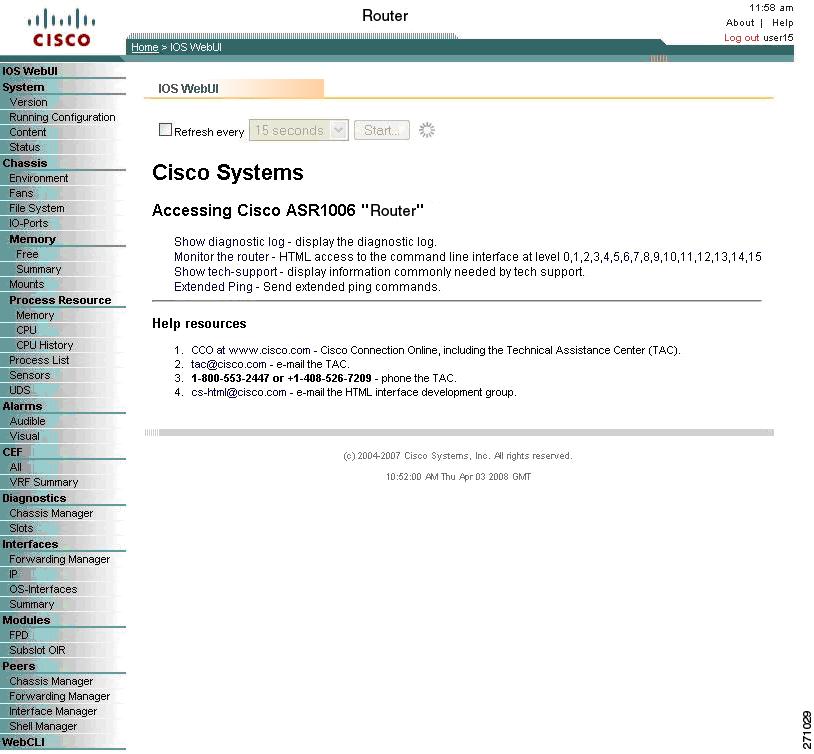
グラフィックベース Web ユーザ インターフェイスの概要
Cisco ASR 1000 シリーズ ルータに装備された Web ユーザ インターフェイスは、他のプラットフォームで使用できるレガシー Web ユーザ インターフェイスを拡張したもので、表示される情報に応じてグラフィックベースのわかりやすい表、グラフ、またはチャートで情報が表示されます。Cisco ASR 1000 シリーズ ルータの Web ユーザ インターフェイスには IOS および非 IOS サブパッケージに格納された監視情報を表示する機能もあり、ルータを全体的に把握することが可能です。
グラフィックベース Web ユーザ インターフェイスのホーム ページの例については、図 6 を参照してください。
図 6 グラフィックベース Web ユーザ インターフェイスのホーム ページ

固定的 Web ユーザ インターフェイス トランスポート マップの概要
グラフィックベース Web ユーザ インターフェイスをイネーブルにするには、固定的 Web ユーザ インターフェイス トランスポート マップを設定する必要があります。固定的 Web ユーザ インターフェイス トランスポート マップは、適切に設定されてルータに適用された場合、ルータが Web ユーザ インターフェイスからの着信要求をどのように処理するかを定義します。固定的 Web ユーザ インターフェイス トランスポート マップでは、グラフィックベース Web ユーザ インターフェイスへのアクセス時に HTTP、HTTPS、またはその両方のプロトコルのいずれを使用するかを定義します。Cisco ASR 1000 シリーズ ルータに一度に適用できる固定的 Web ユーザ インターフェイス トランスポート マップは 1 つだけです。
固定的 Web ユーザ インターフェイス トランスポート マップの設定は、レガシー Web ユーザ インターフェイスの設定(これには ip http コマンド セットを使用します)に加えて実行する必要があります。 ip http コマンドの設定は、レガシー Web ユーザ インターフェイスとグラフィックベース Web ユーザ インターフェイスの両方について、HTTP または HTTPS で使用されるポートを定義します。
固定的 Web ユーザ インターフェイス トランスポート マップの設定を含むグラフィックベース Web ユーザ インターフェイス全体の設定については、「Web ユーザ インターフェイスへのアクセスに関するルータの設定」を参照してください。
Web ユーザ インターフェイスへのアクセスに関するルータの設定
Cisco ASR 1000 シリーズ ルータの Web ユーザ インターフェイスへのアクセス機能は、どちらもデフォルトでディセーブルになっています。
グラフィックベース Web ユーザ インターフェイスをイネーブルにするには、その前にレガシー Web ユーザ インターフェイスを設定する必要があります。

(注) Web ユーザ インターフェイスは管理イーサネット インターフェイスが設定されていないか、機能しない場合は機能しません。具体的には、Web ユーザ インターフェイスが設定される前に、デフォルト ルートが管理イーサネット VRF で指定されている必要があります。
ルータの管理イーサネット インターフェイスを設定する方法については、「管理イーサネット インターフェイスの使用」の章を参照してください。ルータの管理イーサネット インターフェイスでデフォルト ルートを設定する方法については、「管理イーサネット インターフェイス VRF でのデフォルト ルートの設定」の章を参照してください。
Web ユーザ インターフェイス全体をイネーブルにするには、次のタスクを実行します。
ステップ 1![]() (任意) show clock コマンドを入力して、ルータのクロック設定が正確であることを確認します。
(任意) show clock コマンドを入力して、ルータのクロック設定が正確であることを確認します。
ルータの時刻が適切に設定されていない場合は、 clock set および clock timezone コマンドを使用してルータ クロックを設定します。

(注) 「クロックと Web ユーザ インターフェイス」に、ルータと Web ブラウザのクロック設定が Web ユーザ インターフェイスにどのような影響を与えるかについての補足情報が記載されています。
ステップ 2![]() ルータに接続し、 configure terminal コマンドを入力してグローバル コンフィギュレーション モードを開始します。
ルータに接続し、 configure terminal コマンドを入力してグローバル コンフィギュレーション モードを開始します。
ステップ 3![]() 次のいずれかのグローバル コンフィギュレーション コマンドを入力して、レガシー Web ユーザ インターフェイスをイネーブルにします。
次のいずれかのグローバル コンフィギュレーション コマンドを入力して、レガシー Web ユーザ インターフェイスをイネーブルにします。
•![]() ip http server :ポート 80(デフォルトの HTTP ポート)で HTTP をイネーブルにします。
ip http server :ポート 80(デフォルトの HTTP ポート)で HTTP をイネーブルにします。
•![]() ip http port port-number :デフォルト以外のユーザ指定のポートで HTTP をイネーブルにします。
ip http port port-number :デフォルト以外のユーザ指定のポートで HTTP をイネーブルにします。
•![]() ip http secure-server :ポート 443(デフォルトの HTTPS ポート)で HTTPS をイネーブルにします。
ip http secure-server :ポート 443(デフォルトの HTTPS ポート)で HTTPS をイネーブルにします。
•![]() ip http secure-port port-number :デフォルト以外のユーザ指定のポートで HTTPS をイネーブルにします。
ip http secure-port port-number :デフォルト以外のユーザ指定のポートで HTTPS をイネーブルにします。
この時点で、レガシー Web ユーザ インターフェイスが使用可能になります。このステップが完了したあとに Web ユーザ インターフェイスにアクセスしようとすると、レガシー Web ユーザ インターフェイスだけが表示されます。
グラフィックベース Web ユーザ インターフェイスをイネーブルにするには、ステップ 4 に進み、この手順の残りのステップを完了します。
ステップ 4![]() transport-map type persistent webui transport-map-name コマンドを入力して、固定的 Web ユーザ インターフェイス トランスポート マップを作成して名前を付けます。
transport-map type persistent webui transport-map-name コマンドを入力して、固定的 Web ユーザ インターフェイス トランスポート マップを作成して名前を付けます。
ステップ 5![]() トランスポート マップ コンフィギュレーション モードで次のコマンドを入力して、HTTP、HTTPS、またはその両方をイネーブルにします。
トランスポート マップ コンフィギュレーション モードで次のコマンドを入力して、HTTP、HTTPS、またはその両方をイネーブルにします。
•![]() secure-server :HTTPS をイネーブルにします。
secure-server :HTTPS をイネーブルにします。
トランスポート マップ内にポート番号を設定できません。固定的 Web ユーザ インターフェイス トランスポート マップの設定でも、ステップ 3 で定義したポート番号が使用されます。
ステップ 6![]() (任意) show transport-map name transport-map-name 特権 EXEC コマンドを入力して、トランスポート マップが適切に設定されていることを確認します。
(任意) show transport-map name transport-map-name 特権 EXEC コマンドを入力して、トランスポート マップが適切に設定されていることを確認します。
ステップ 7![]() transport type persistent webui input transport-map-name グローバル コンフィギュレーション コマンドを入力して、トランスポート マップをイネーブルにします。
transport type persistent webui input transport-map-name グローバル コンフィギュレーション コマンドを入力して、トランスポート マップをイネーブルにします。
次の例では、デフォルトの HTTP ポートを使用する Web ユーザ インターフェイスをイネーブルにします。
次の例では、デフォルトの HTTPS ポートを使用する Web ユーザ インターフェイスをイネーブルにします。
次の例では、デフォルトの HTTP ポートおよび HTTPS ポートを使用する Web ユーザ インターフェイスをイネーブルにします。
認証と Web ユーザ インターフェイス
ルータの Web ユーザ インターフェイスにアクセスしようとするユーザは、そのルータに設定された同じ認証要件に従います。すべてのユーザについて、ユーザ名とパスワードの入力を求めるダイアログが Web ブラウザに表示されます。ユーザ名とパスワードが入力されると、Web ブラウザはルータの設定を参照して、そのユーザに Web ユーザ インターフェイスへのアクセスを許可してよいかどうかを確認します。
特権レベル 15 のユーザだけが Web ユーザ インターフェイスにアクセスできます。それ以外の場合、Web ユーザ インターフェイス トラフィックの認証は、その他すべてのトラフィックの認証設定によって制御されます。
ルータで認証を設定するには、「 Configuring Authentication 」を参照してください。 http://www.cisco.com/en/US/docs/ios/12_2/security/configuration/guide/scfathen.html
ドメイン ネーム システムと Web ユーザ インターフェイス
ドメイン ネーム システム(DNS)は、DNS サーバから DNS プロトコルを使用してホスト名を IP アドレスにマッピングできる分散データベースです。
ルータが DNS に参加するよう設定されている場合、ユーザは Web ブラウザに http:// < dns-hostname > と入力して Web ユーザ インターフェイスにアクセスできます。
DNS の設定の詳細については、「 Configuring DNS 」を参照してください。 http://www.cisco.com/en/US/docs/ios/ipaddr/configuration/guide/iad_config_dns_ps6922_TSD_Products_Configuration_Guide_Chapter.html
クロックと Web ユーザ インターフェイス
Web ブラウザによって認識された時刻がルータによって認識された時刻と 1 時間以上離れている場合、一部の Web ブラウザでは Web ユーザ インターフェイスの表示要求が拒否されることがあります。
そのため、ルータを設定する前に show clock コマンドを使用してルータの時刻を確認し、ルータの時刻が適切に設定されていない場合は、 clock set および clock timezone コマンドを使用してルータ クロックを設定することを推奨します。
同様に、Web ユーザ インターフェイスに適切にアクセスするには Web ブラウザのクロック ソース(通常はパーソナル コンピュータ)の時刻も正確である必要があります。
Web ブラウザとルータのクロックが 1 時間以上離れているときは、次のメッセージが表示されます。
. Your previous session has timed-out, or
. You have been logged out from elsewhere, or
. You have not yet logged in, or
. The resource requires a higher privilege level login.
このメッセージが表示された場合に、他の考えられる原因を解決してもまだ Web ユーザ インターフェイスにアクセスできないときは、ルータと PC の両方のクロックを確認し、両方のクロックが正確な日時を反映するようにしてから、もう一度 Web ユーザ インターフェイスに接続してみてください。
また、一方のクロックが夏時間に変更されていて他方が変更されていない場合にも、クロック関連の問題が発生する可能性があります。
Web ユーザ インターフェイスへのアクセス
Web ユーザ インターフェイスにアクセスするには、次のタスクを実行します。
ステップ 1![]() Web ブラウザを開きます。Web ユーザ インターフェイスでは次の Web ブラウザがサポートされています。
Web ブラウザを開きます。Web ユーザ インターフェイスでは次の Web ブラウザがサポートされています。
•![]() Microsoft Internet Explorer 6 以降
Microsoft Internet Explorer 6 以降
ステップ 2![]() Web ブラウザのアドレス フィールドにルータのアドレスを入力します。アドレス フィールドに入力するルータのアドレスの形式は http:// < routername または management-ethernet-ip-address> : [ http-port ] または https:// < routername または management-ethernet-ip-address> : [ https-port ] のどちらかで、受け入れられるアドレスは、Web ブラウザのユーザ インターフェイスの設定と、ルータが DNS に参加するかどうかによって異なります。次に、受け入れられるアドレス フィールドの入力例を示します。
Web ブラウザのアドレス フィールドにルータのアドレスを入力します。アドレス フィールドに入力するルータのアドレスの形式は http:// < routername または management-ethernet-ip-address> : [ http-port ] または https:// < routername または management-ethernet-ip-address> : [ https-port ] のどちらかで、受け入れられるアドレスは、Web ブラウザのユーザ インターフェイスの設定と、ルータが DNS に参加するかどうかによって異なります。次に、受け入れられるアドレス フィールドの入力例を示します。
ステップ 3![]() ダイアログが表示されたら、ユーザ名とパスワードを入力します。Web ユーザ インターフェイスを表示するために必要なユーザ名とパスワードの組み合わせは、ルータにアクセスするために必要なユーザ名とパスワードの組み合わせと同じです。
ダイアログが表示されたら、ユーザ名とパスワードを入力します。Web ユーザ インターフェイスを表示するために必要なユーザ名とパスワードの組み合わせは、ルータにアクセスするために必要なユーザ名とパスワードの組み合わせと同じです。
ステップ 4![]() 「グラフィックベース Web ユーザ インターフェイスの概要」の図 6 のようなグラフィックベース Web ユーザ インターフェイスが Web ブラウザに表示されます。
「グラフィックベース Web ユーザ インターフェイスの概要」の図 6 のようなグラフィックベース Web ユーザ インターフェイスが Web ブラウザに表示されます。
各コマンドに使用できるコマンドおよびオプションの詳細については、『 Cisco IOS Configuration Fundamentals Command Reference Guide 』( http://www.cisco.com/en/US/docs/ios/fundamentals/command/reference/cf_book.html )を参照してください。
自動更新の使用
Web ユーザ インターフェイスの内容は、デフォルトでは自動的に更新されません。
ステップ 1![]() グラフィカル Web ユーザ インターフェイスのホーム ページで [Refresh every] チェックボックスをオンにします。チェックボックスにチェック マークが付きます(図 7 を参照)。
グラフィカル Web ユーザ インターフェイスのホーム ページで [Refresh every] チェックボックスをオンにします。チェックボックスにチェック マークが付きます(図 7 を参照)。

ステップ 2![]() ドロップダウン メニューを使用して、自動更新の間隔を設定します。
ドロップダウン メニューを使用して、自動更新の間隔を設定します。
ステップ 3![]() ドロップダウン メニューの右にある [Start] ボタンをクリックします。このボタンをクリックすると、[Start] ボタンが [Stop] ボタンになり、[Stop] ボタンの右にあるカウントダウン タイマーが増え始めます(図 8 を参照)。
ドロップダウン メニューの右にある [Start] ボタンをクリックします。このボタンをクリックすると、[Start] ボタンが [Stop] ボタンになり、[Stop] ボタンの右にあるカウントダウン タイマーが増え始めます(図 8 を参照)。

このカウンタが 0 秒に達するたびに、Web ユーザ インターフェイスの画面が更新されます。
自動更新を停止する場合は、[Stop] ボタンをクリックして、自動更新が設定されていないデフォルトの状態に戻します。
Web ユーザ インターフェイスのヒントとテクニック
ここでは、Web ユーザ インターフェイスにアクセスしたあと、Web ユーザ インターフェイスを使用する際に役立つ情報を示します。
•![]() Web ユーザ インターフェイスでは収集できない情報を収集する Cisco IOS コマンドライン インターフェイス コマンドがわかっている場合は、[IOS Web UI] をクリックしてから [Monitor the Router] をクリックして、コマンドを入力します。
Web ユーザ インターフェイスでは収集できない情報を収集する Cisco IOS コマンドライン インターフェイス コマンドがわかっている場合は、[IOS Web UI] をクリックしてから [Monitor the Router] をクリックして、コマンドを入力します。
•![]() Web ユーザ インターフェイスでは収集できない情報を収集する診断モード コマンドがわかっている場合は、[WebCLI] をクリックして show コマンドを入力します。
Web ユーザ インターフェイスでは収集できない情報を収集する診断モード コマンドがわかっている場合は、[WebCLI] をクリックして show コマンドを入力します。
•![]() WebCLI コマンドラインには、ドロップダウン メニューを使用して特定のキーワードのシーケンスで使用可能なオプションを示す状況依存ヘルプ機能があります。
WebCLI コマンドラインには、ドロップダウン メニューを使用して特定のキーワードのシーケンスで使用可能なオプションを示す状況依存ヘルプ機能があります。
図 9 に、このドロップダウン メニューの状況依存ヘルプ機能の例を示します。

 フィードバック
フィードバック